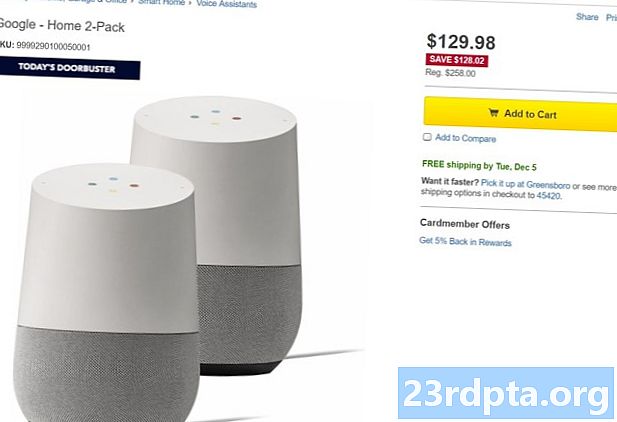Contenuto

Esistono vari motivi per cui potrebbe essere necessario ripristinare le impostazioni di fabbrica di un PC Windows 10. Hai installato troppe app e devi solo iniziare a pulire. Potresti anche vendere il tuo PC o risolvere qualche altro problema. In ogni caso, puoi ripristinare Windows 10 abbastanza rapidamente e senza problemi. Esistono due modi principali per farlo e li tratteremo entrambi qui. Ecco come ripristinare Windows 10 alle impostazioni di fabbrica!
Puoi anche ripristinare Windows 10 con una reinstallazione completa di Windows 10. Descriviamo come farlo nel nostro tutorial qui! Inoltre, non dimenticare di fare un backup di dati, foto, video, musica, ecc. Prima di ripristinare Windows 10 o potresti perdere tutto!
Metodo 1: ripristinare Windows 10 tramite il menu Impostazioni

Il metodo più veloce, più semplice e più semplice è ripristinare Windows 10 dal menu Impostazioni come faresti con il tuo telefono. Ecco come funziona:
- di riserva tutti i dati sensibili che non desideri vengano eliminati. Fidati di noi, si verificano errori ed è più facile avere un backup che ricominciare da capo.
- Apri il Inizio menu e premi il tastoimpostazioni icona della ruota dentata del menu sul margine sinistro.
- Seleziona ilAggiornamento e sicurezza aprire e quindi fare clic suRecupero opzione nel margine sinistro.
- Colpire ilIniziare pulsante sotto ilRipristina questo PC sezione del menu di recupero.
- Apparirà una schermata per chiedere se si desideraConserva i miei file oRimuovi tutto. Come puoi immaginare, la prima opzione ti consente di conservare i tuoi file personali come foto o documenti e la seconda opzione rimuove tutto quando ripristini Windows 10. Seleziona quello che desideri.
- Continuare a seguire le istruzioni finché il sistema non inizia il ripristino.
- Ecco il tutorial di Microsoft nel caso abbiate bisogno di ulteriori chiarimenti.
Il computer potrebbe riavviarsi più volte durante questo processo. Dovresti lasciarlo solo fino a quando non viene visualizzata la schermata di installazione di Windows 10. Quando ciò accade, hai finito! Il tuo computer dovrebbe tornare alle impostazioni di fabbrica originali con o senza i tuoi file personali a seconda dell'opzione che hai scelto. Questa è l'opzione più semplice per ripristinare Windows 10.
Metodo 2: tramite il menu di avvio

A volte il danno è abbastanza grave che il computer non può effettivamente accedere a Windows. Questo non è un grosso problema perché puoi accedere a un ripristino delle impostazioni di fabbrica senza entrare nel sistema operativo. Questo metodo è un po 'più complicato, ma onestamente non è così difficile.
- Nota- Windows 10 dovrebbe avviarsi automaticamente nel suoOpzioni di avvio avanzate menu se non è possibile avviare Windows 10 da solo. Se il tuo PC non può accedere a Windows 10, dovresti essere in grado di arrivare automaticamente qui.
- Se il PC è bloccato in un ciclo di avvio, scollegare semplicemente l'alimentazione (desktop) o estrarre la batteria (laptop) e riprovare.
- Una volta entrati nelle Opzioni di avvio avanzate, selezionare ilRisoluzione dei problemi opzione. Dovresti trovare ilRipristina Windows 10opzione lì. Segui semplicemente gli stessi passaggi del metodo 1 da questo punto.
Il ripristino delle impostazioni di fabbrica dovrebbe ora avvenire e, proprio come il metodo 1, il computer dovrebbe riavviarsi alcune volte e alla fine tornare alla schermata di installazione di Windows 10. Se, per qualche motivo, non funziona e il tuo computer non si avvia, potresti avere un problema hardware o potresti dover reinstallare Windows 10. Ecco il nostro tutorial su come reinstallare Windows 10 nel caso in cui tu abbia bisogno di quel link di nuovo.
È facile ripristinare Windows 10. Tuttavia, lo consigliamo solo se è assolutamente necessario tornare allo stock di fabbrica e si esegue il backup dei dati. Se c'è qualcosa che ci manca, parlaci nei commenti!